갤럭시 워치3 PPT 컨트롤러 사용방법. 워치로 PPT 발표. 노트북 블루투스 켜기.
시간이 될 때마다(생각날 때마다) 갤럭시 워치 3의 기능에 대해 소개해드리고 있는데요.
갤럭시 워치3에는 꽤나 유용한 기능들이 많습니다만 기능이 많은 만큼 약간의 공부를 해 줘야 하는 면도 있습니다.
오늘은 갤럭시 워치3에서 PPT 컨트롤러를 이용하는 방법에 대해 알아보도록 하겠습니다.
컴퓨터 블루투스 확인 및 활성화.

노트북이나 데스크탑에서 갤럭시 워치류를 이용하여 PPT를 제어하기 위해서는 당연한 얘기겠지만, 해당 기기에서 블루투스 기능을 제공하는지 확인을 하셔야합니다.
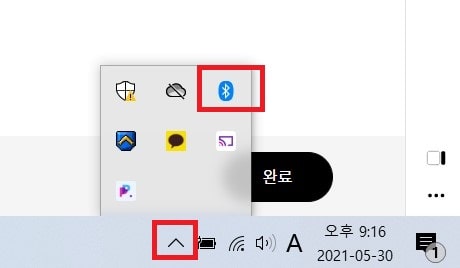
위 사진처럼 블루투스 기능이 활성화 되어 있어야 하는데요.
안 되어 있으신 분은
1. 윈도우 시작을 마우스 좌 클릭한 후 설정을 선택
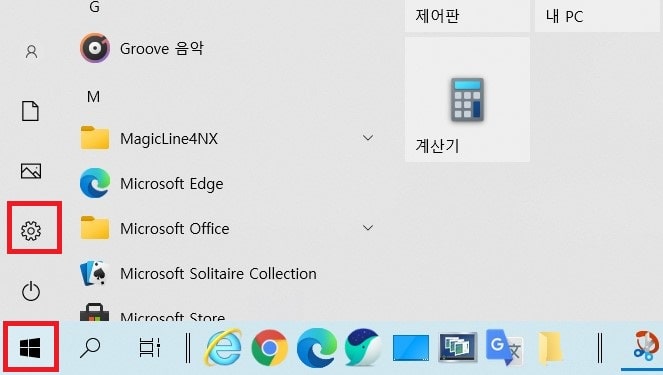
2. 장치를 선택
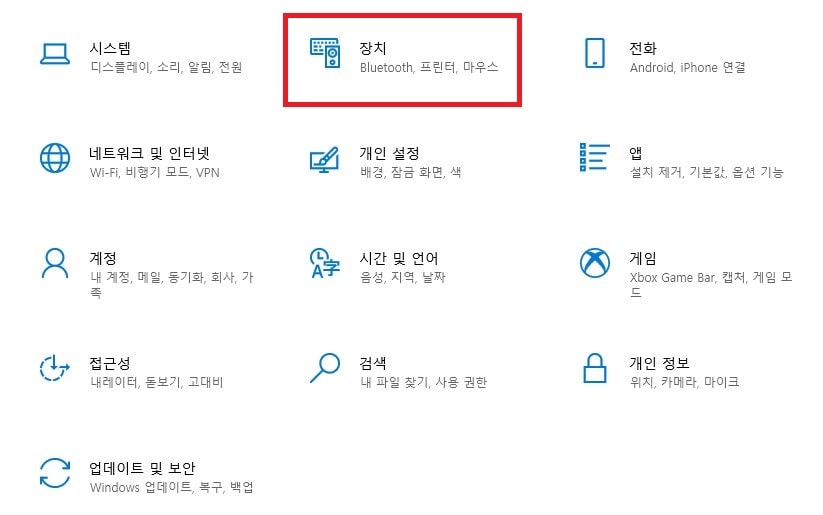
3. 블루트스 켬
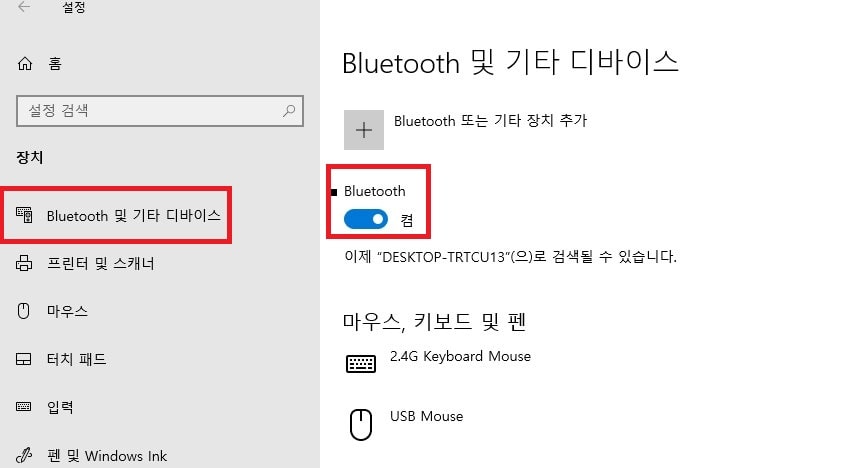
블루트스 및 기타 디바이스에서 블루투스를 켜주시면 됩니다.
갤럭시워치 PPT 컨트롤러.

이제 갤럭시 워치에서 PPT컨트롤러를 실행시키고 블루투스를 통해 연결을 시켜주시면 되는데요.

갤럭시 워치의 앱스 버튼을 눌러 제일 마지막 페이지의(별다른 설정을 안 하셨을 경우) PPT컨트롤러를 선택해줍니다.
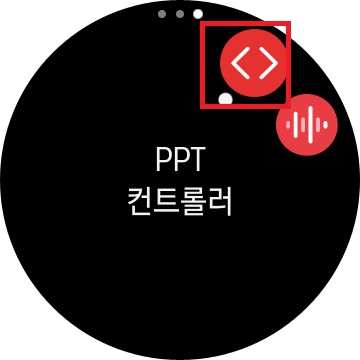
컴퓨터를 선택해 주시고,
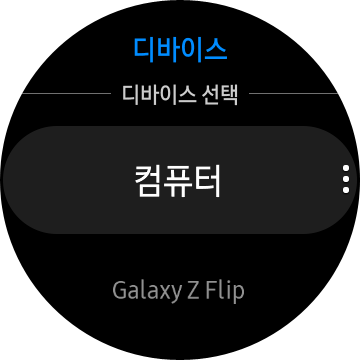
연결을 선택해 주시면 됩니다.
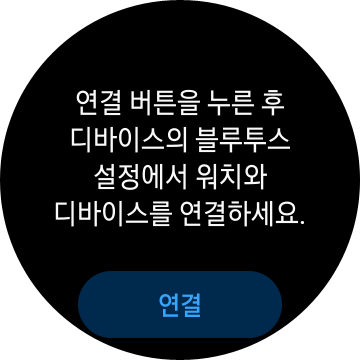
이제 컴퓨터나 노트북 화면에서 블루투스 또는 기타 장치 추가를 선택하시고, 블루투스를 선택합니다.
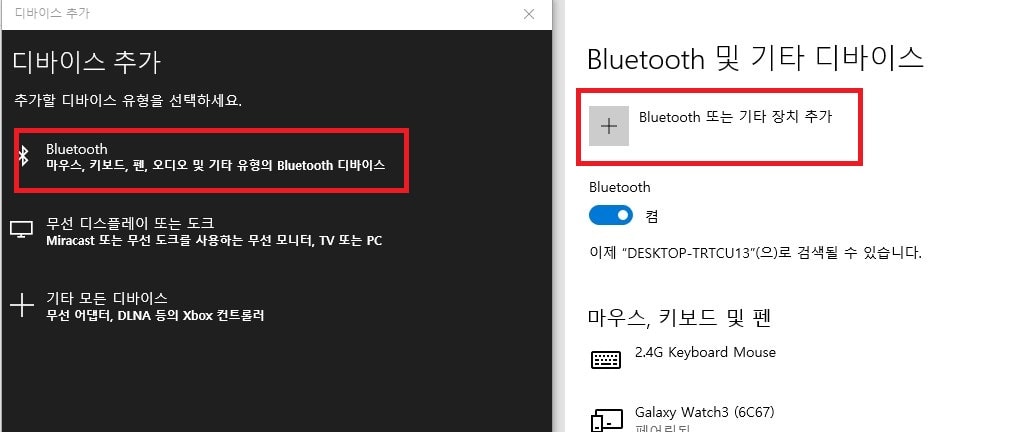
인증번호까지 확인하시면 기본적인 연결은 끝이납니다.
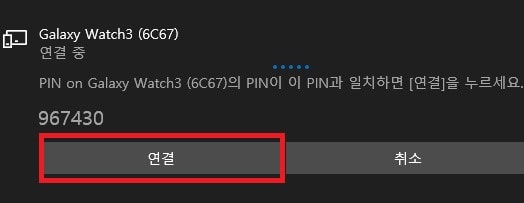
터치패드를 눌러 마우스처럼 사용해 주실 수도 있고, > 버튼을 눌러 슬라이드를 옮겨줄 수도 있고 베젤을 돌려 슬라이드를 이동시켜 줄 수도 있습니다.
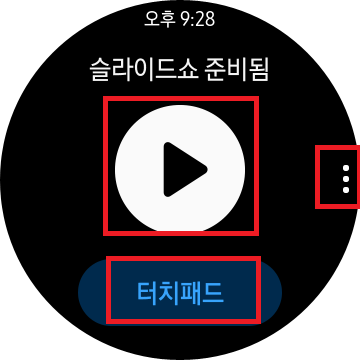
오랜 시간 입력이 없을 경우, 워치의 화면이 꺼질 수도 있는데 워치 화면 우측의 점 세 개 메뉴를 선택하시면, 화면 항상 켜기를 선택하여 화면이 안 꺼지도록 설정해 주실 수도 있습니다.
사용법은 그리 어렵지 않으므로, 몇 번 작동시켜 보시면 쉽게 사용이 가능할 듯하네요.
이상 갤럭시 워치를 이용하여 PPT를 제어하는 방법에 대한 포스팅이었습니다.
